Crear grupos y recursos en una cuenta de Correo Profesional
Utilice la función «Imprimir» al final de la página para crear un PDF.
En este artículo te explicamos cómo crear y editar grupos y recursos en Webmail con tu cuenta de Correo Profesional/Business.
Si sueles trabajar con el mismo grupo de personas, Webmail te permite crear grupos. Luego, estos grupos se pueden asignar a citas o tareas como si fueran usuarios individuales.
Gestiona tus recursos mediante la función de recursos de Webmail. A diferencia de como sucede con los participantes de una reunión, por ejemplo, no es posible asignar un recurso a dos tareas o reuniones al mismo tiempo.
Crear un nuevo grupo
- Accede a tu cuenta de Correo Profesional/Business.
- Arriba a la derecha, haz clic en el símbolo de la rueda dentada en la barra de menús.
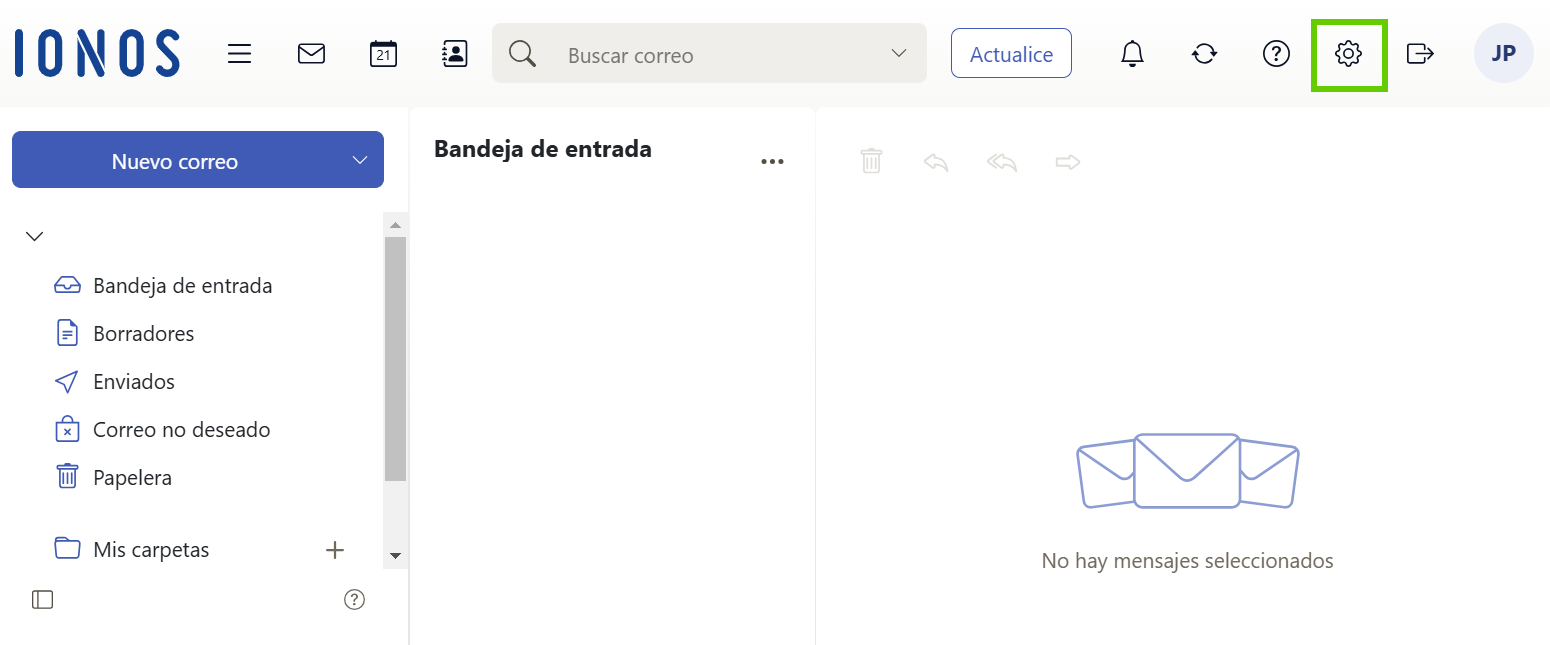
Haz clic en Todos los ajustes…
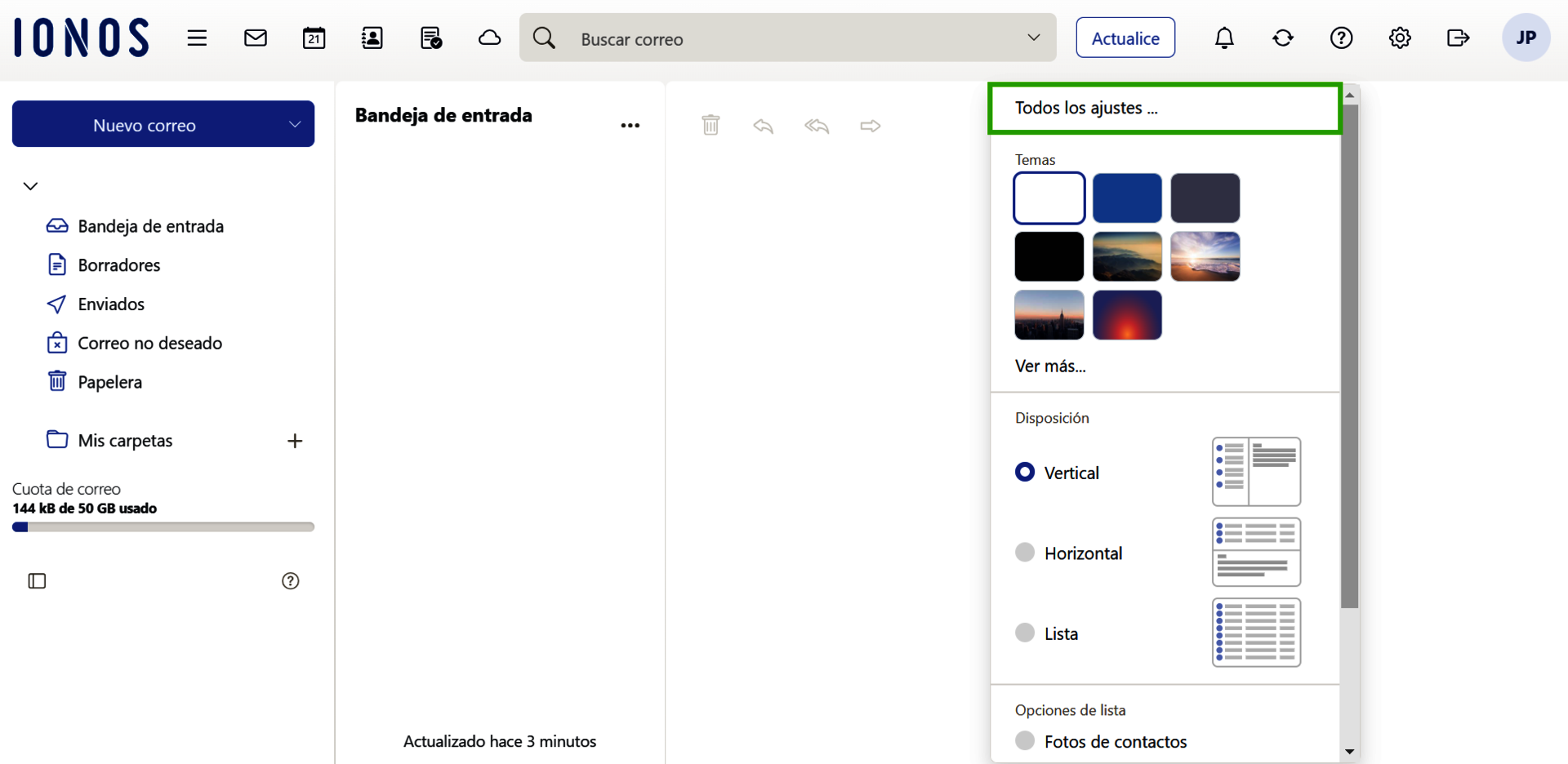
En la barra de navegación izquierda, haz clic en Grupos.
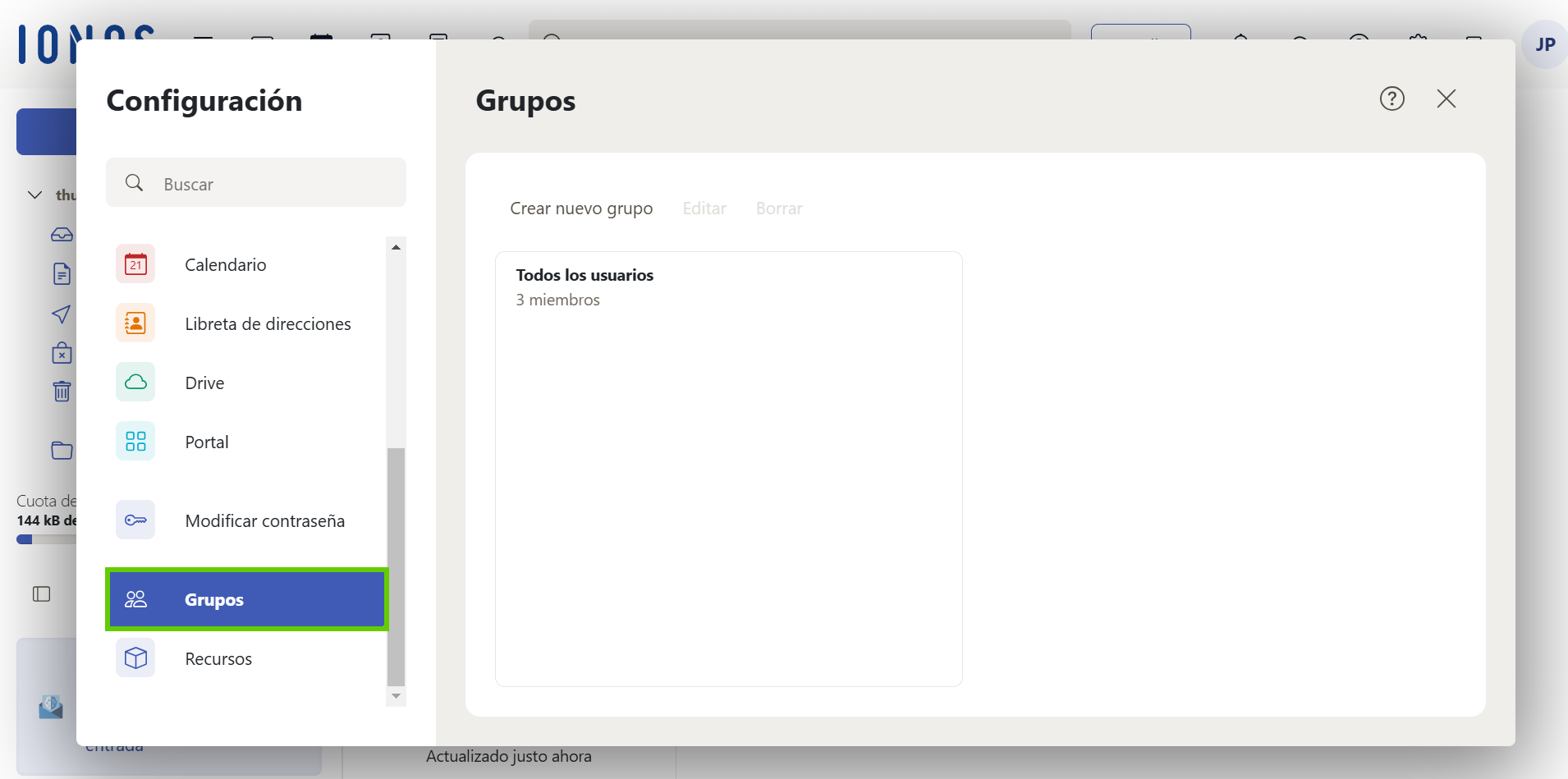
- Haz clic en Crear nuevo grupo.
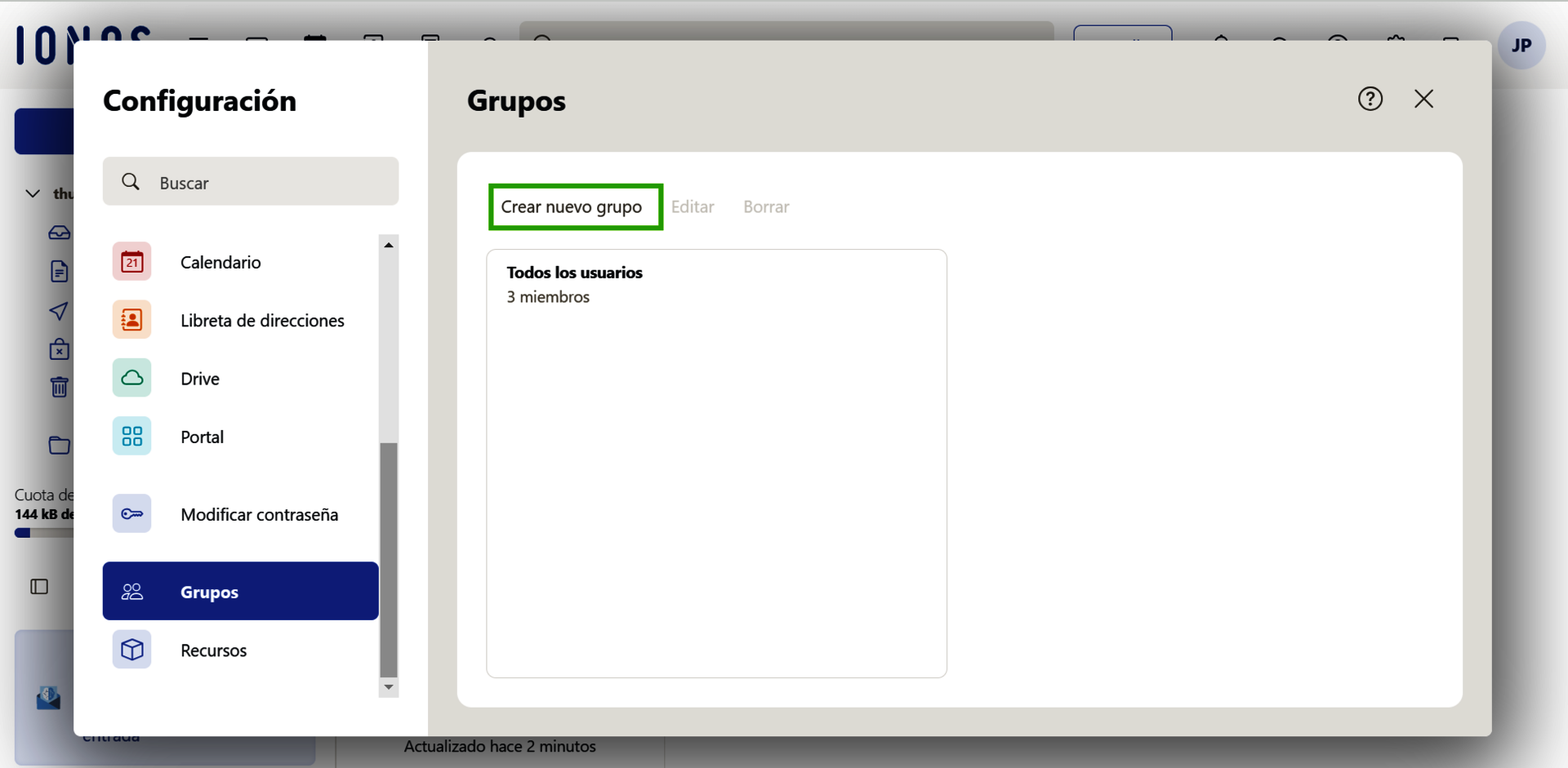
Asigna un nombre para el grupo.
Añade al grupo los usuarios que quieras desde el campo Nombre de usuario.
Para crear el grupo, haz clic en Crear.
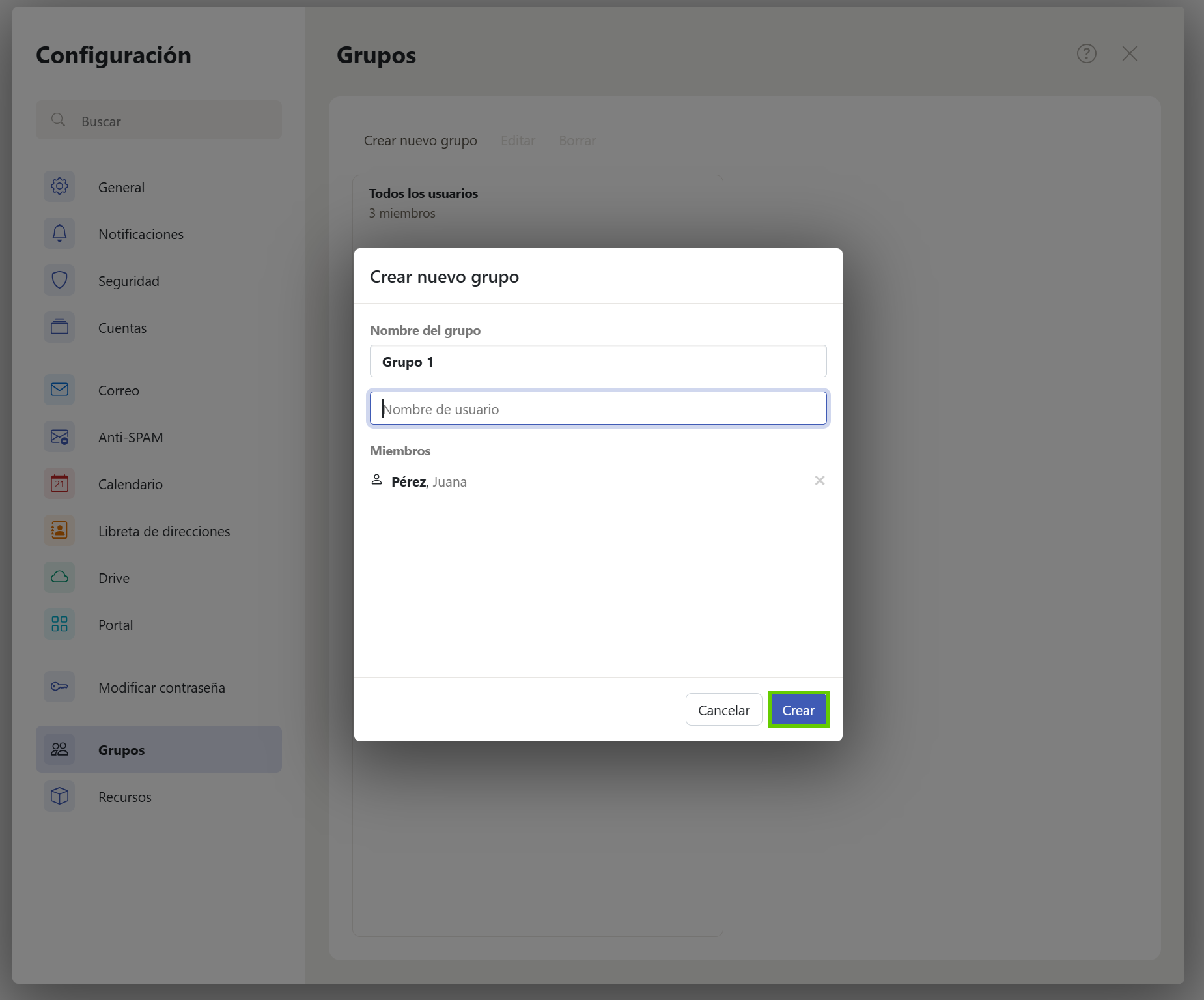
Editar grupos
- Accede a tu cuenta de Correo Profesional/Business.
- Arriba a la derecha, haz clic en el símbolo de la rueda dentada en la barra de menús.
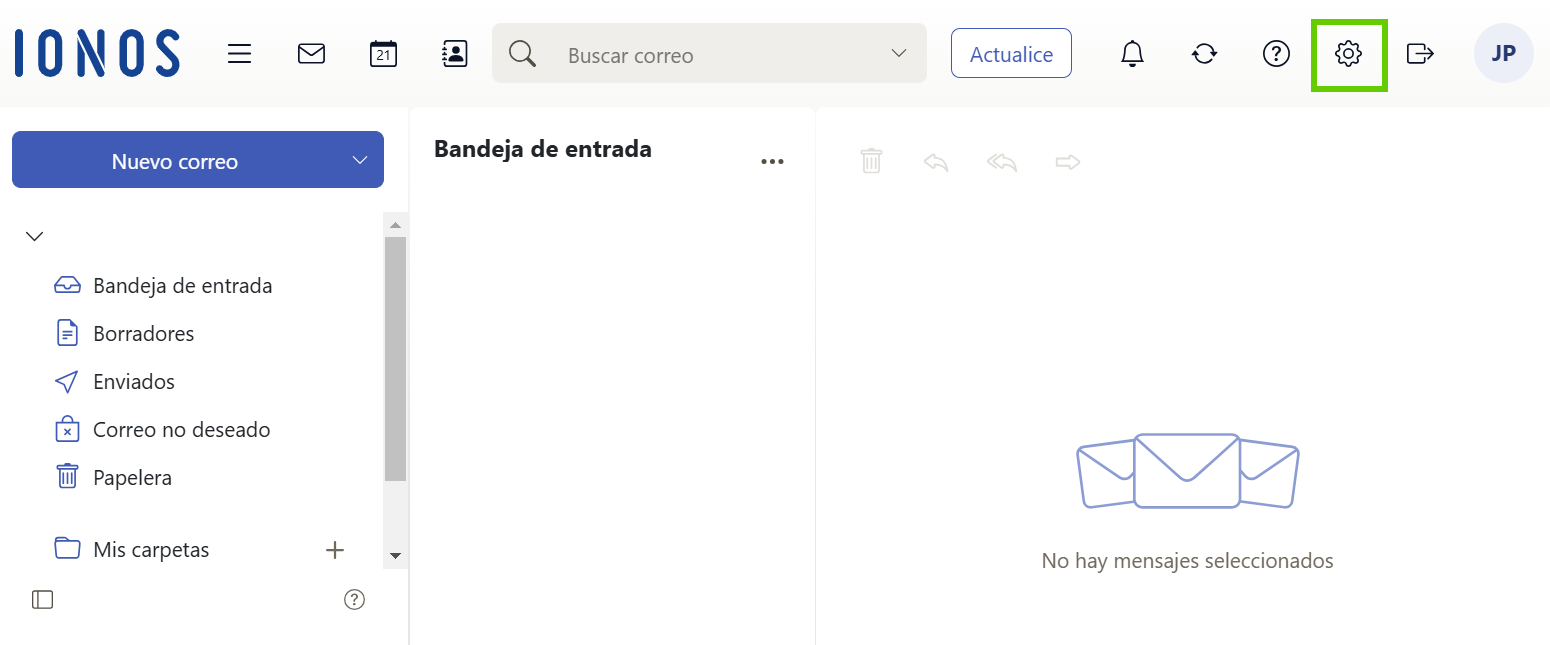
Haz clic en Todos los ajustes…
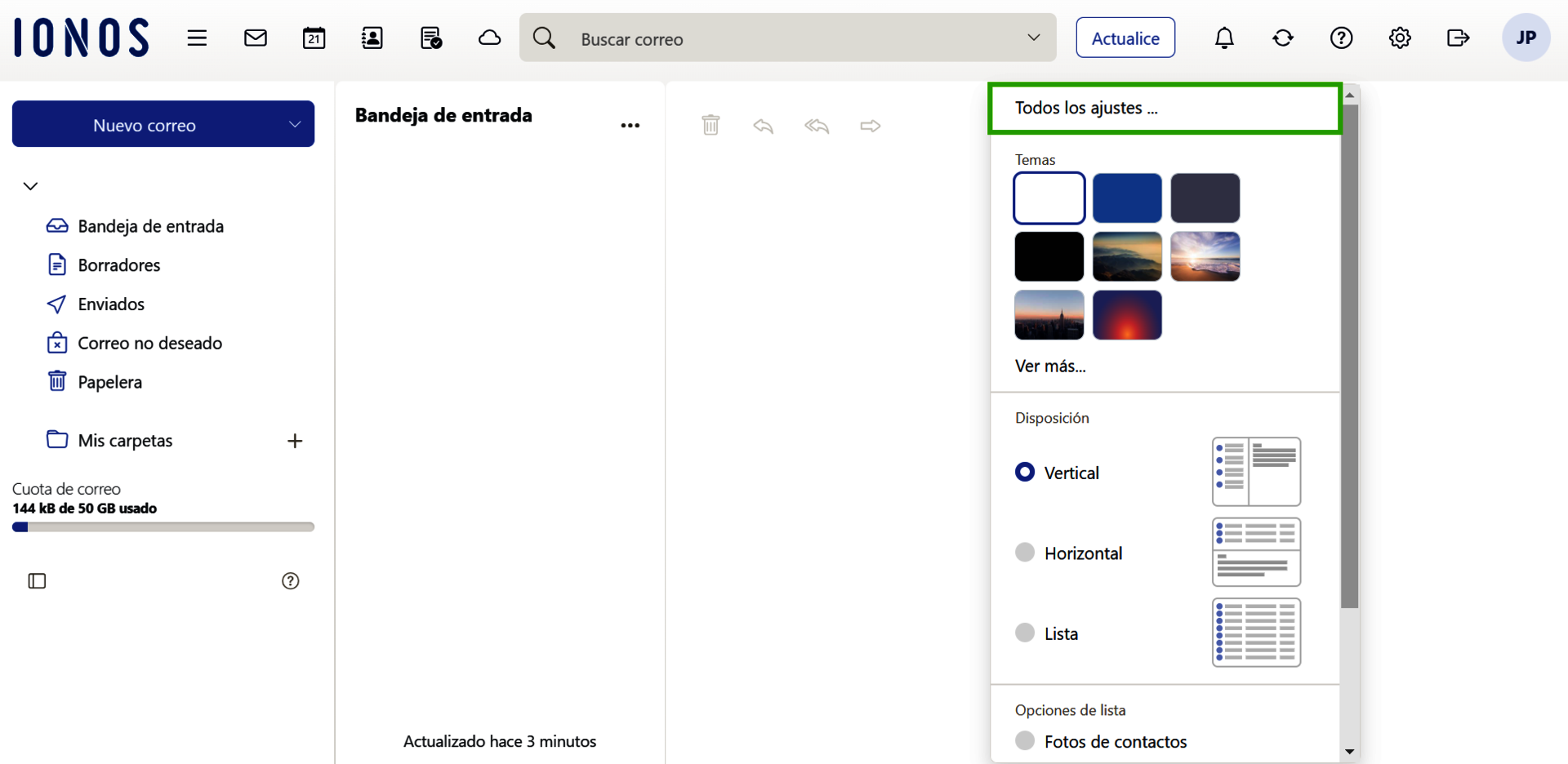
En la barra de navegación izquierda, selecciona Grupos.
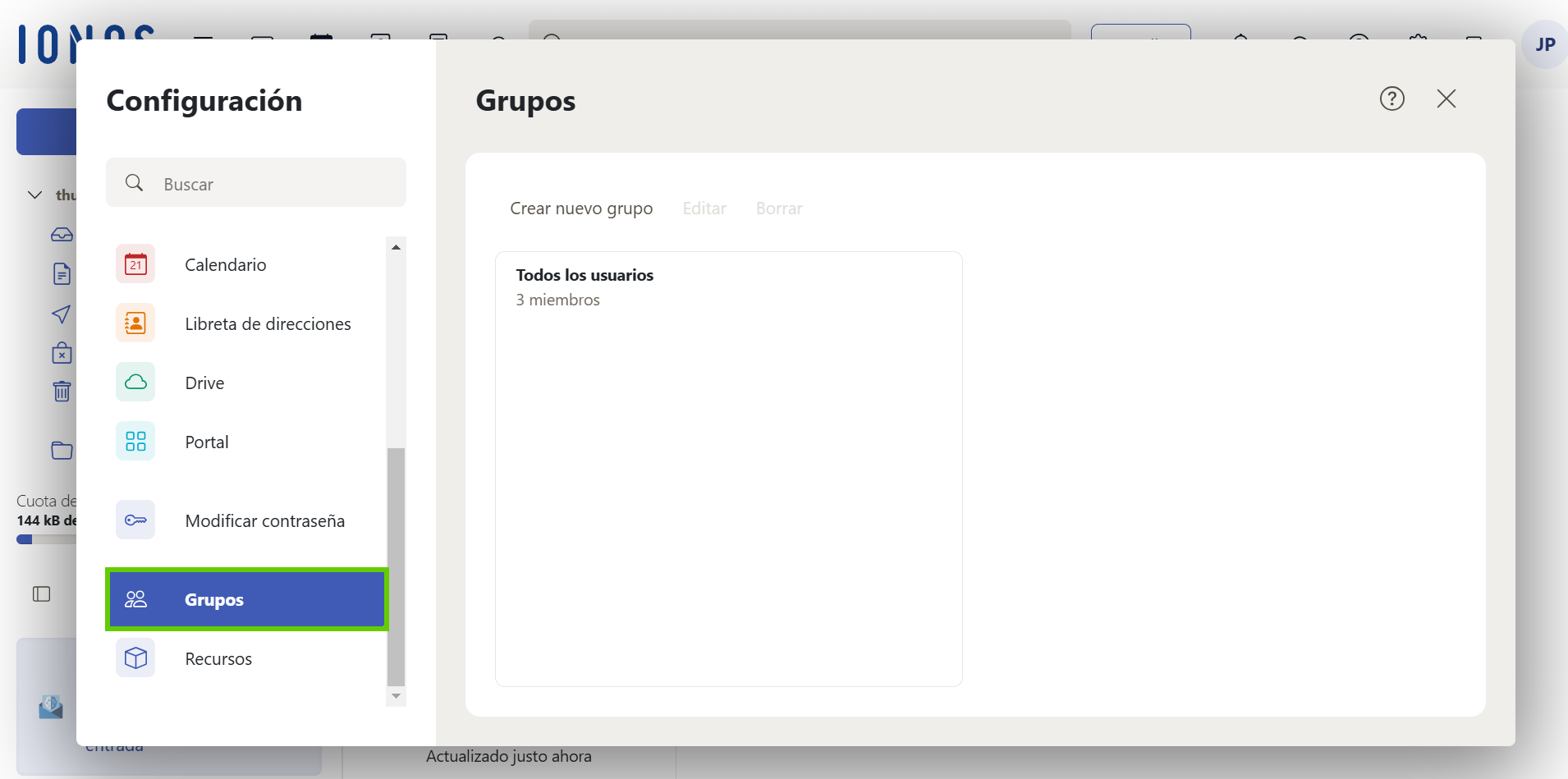
Haz clic sobre el grupo deseado.
Para editar el grupo, selecciona Editar.
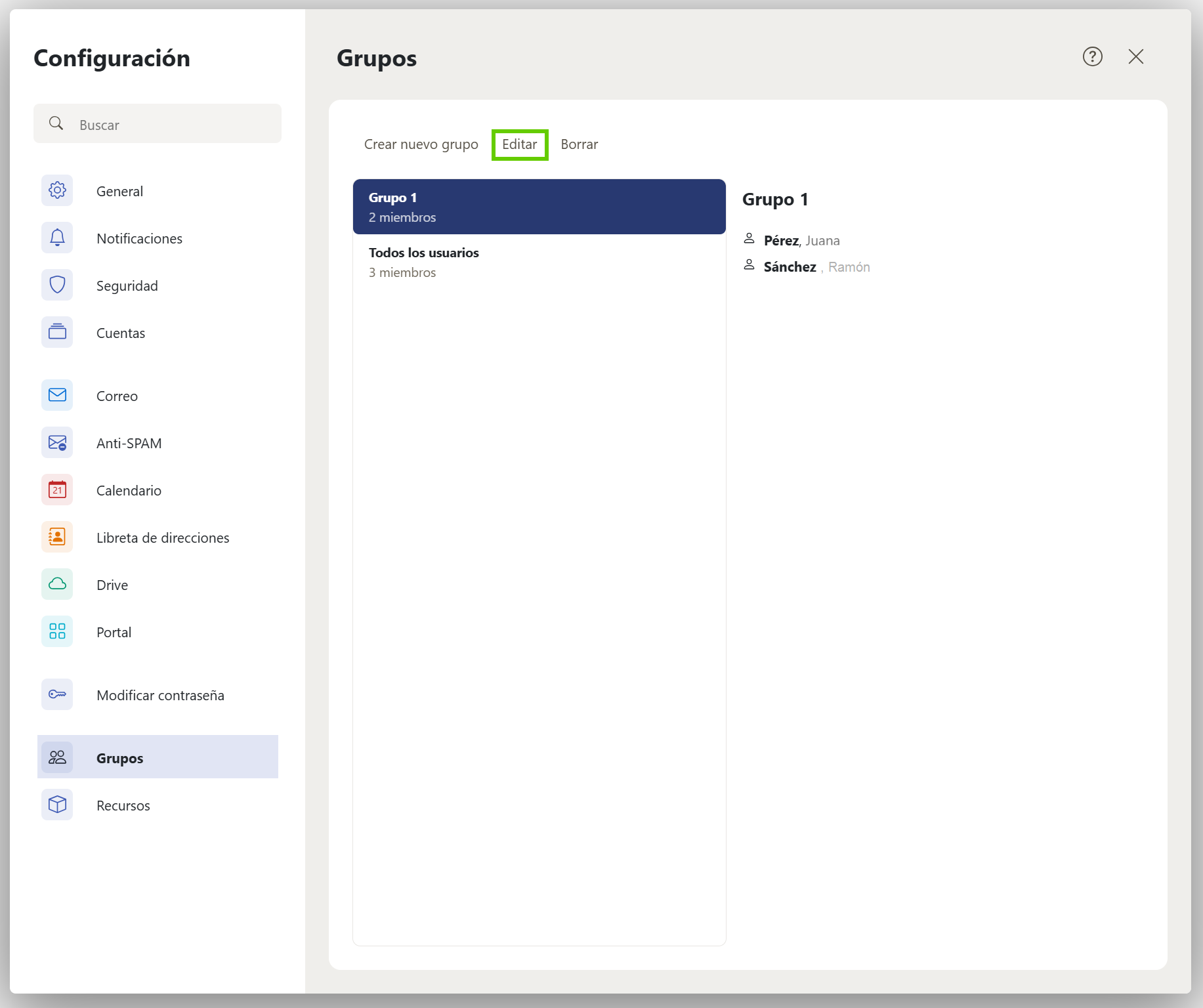
Realiza los cambios deseados.
Haz clic en Guardar.
Crear un nuevo recurso
- Accede a tu cuenta de Correo Profesional/Business.
- Arriba a la derecha, haz clic en el símbolo de la rueda dentada en la barra de menús.
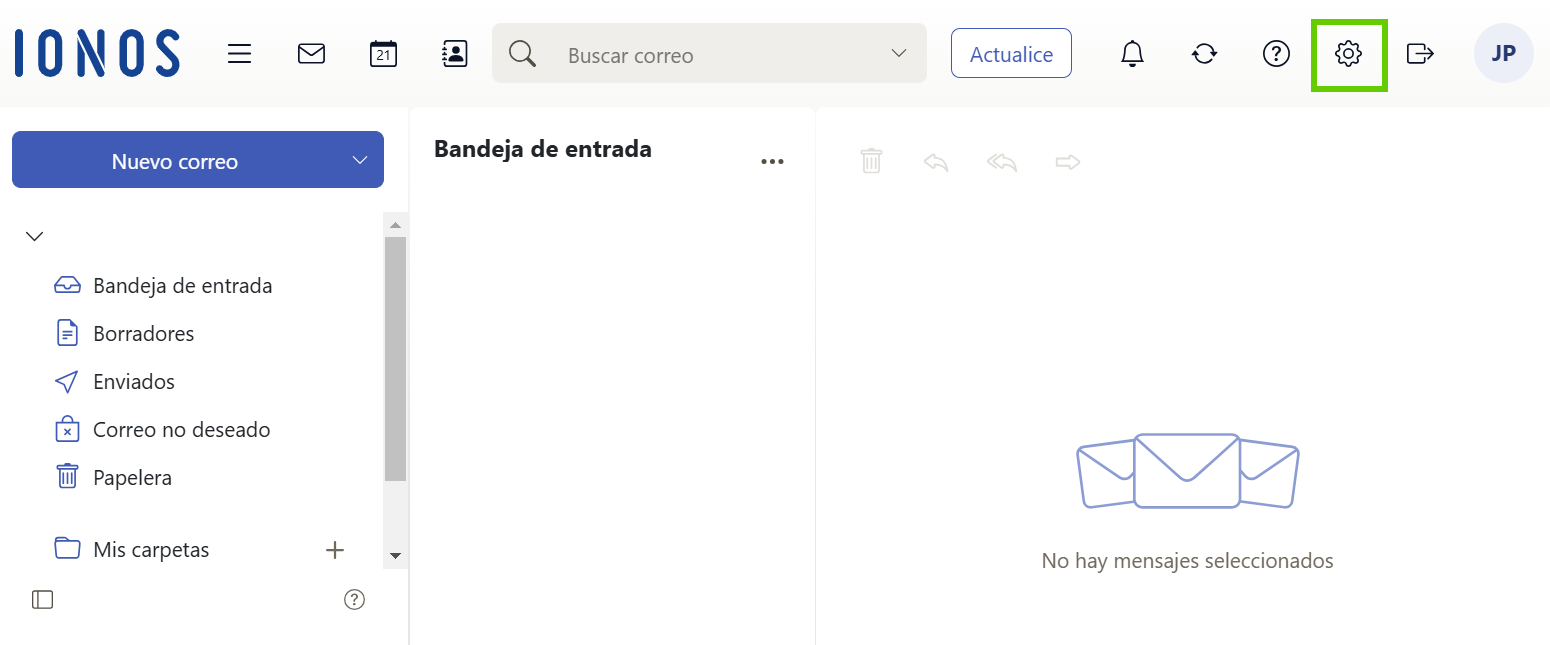
Haz clic en Todos los ajustes…
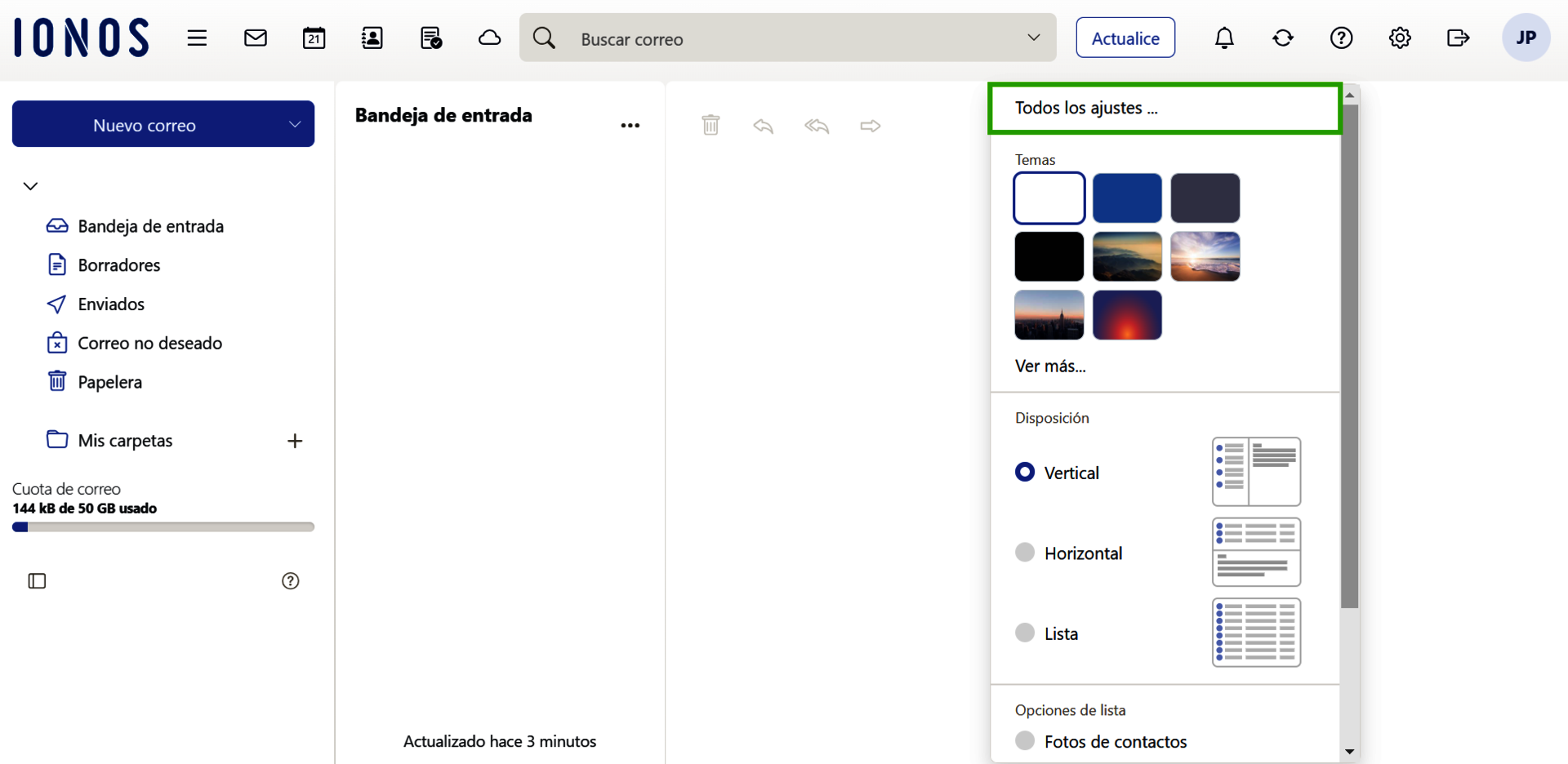
En la barra de navegación izquierda, haz clic en Recursos.
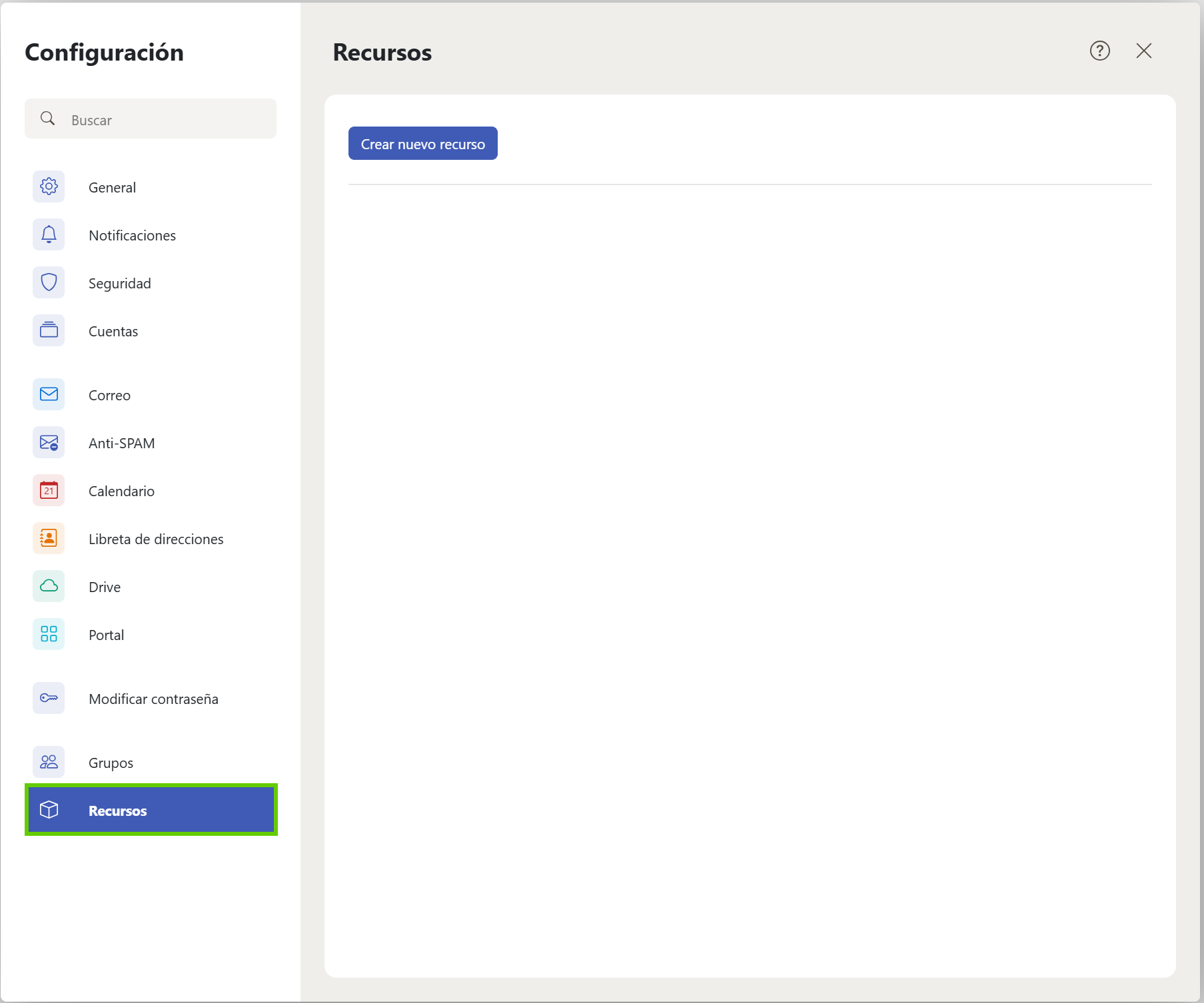
- Haz clic en Crear nuevo recurso.
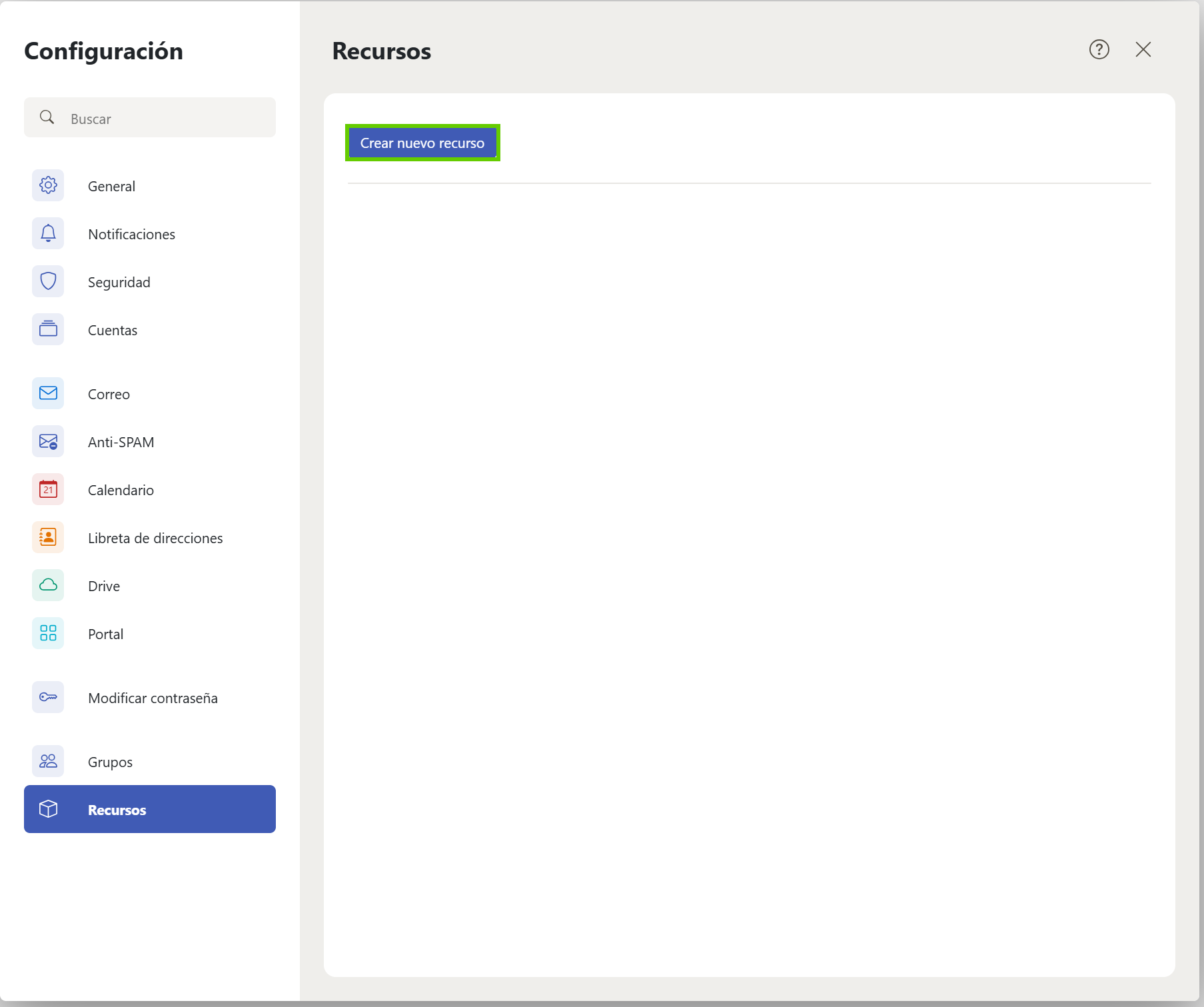
Asigna un nombre para el recurso.
Escribe una descripción del recurso en el campo Descripción y asigna una dirección de correo cualquiera en el campo Dirección de correo electrónico.
Para crear el recurso, haz clic en Crear.
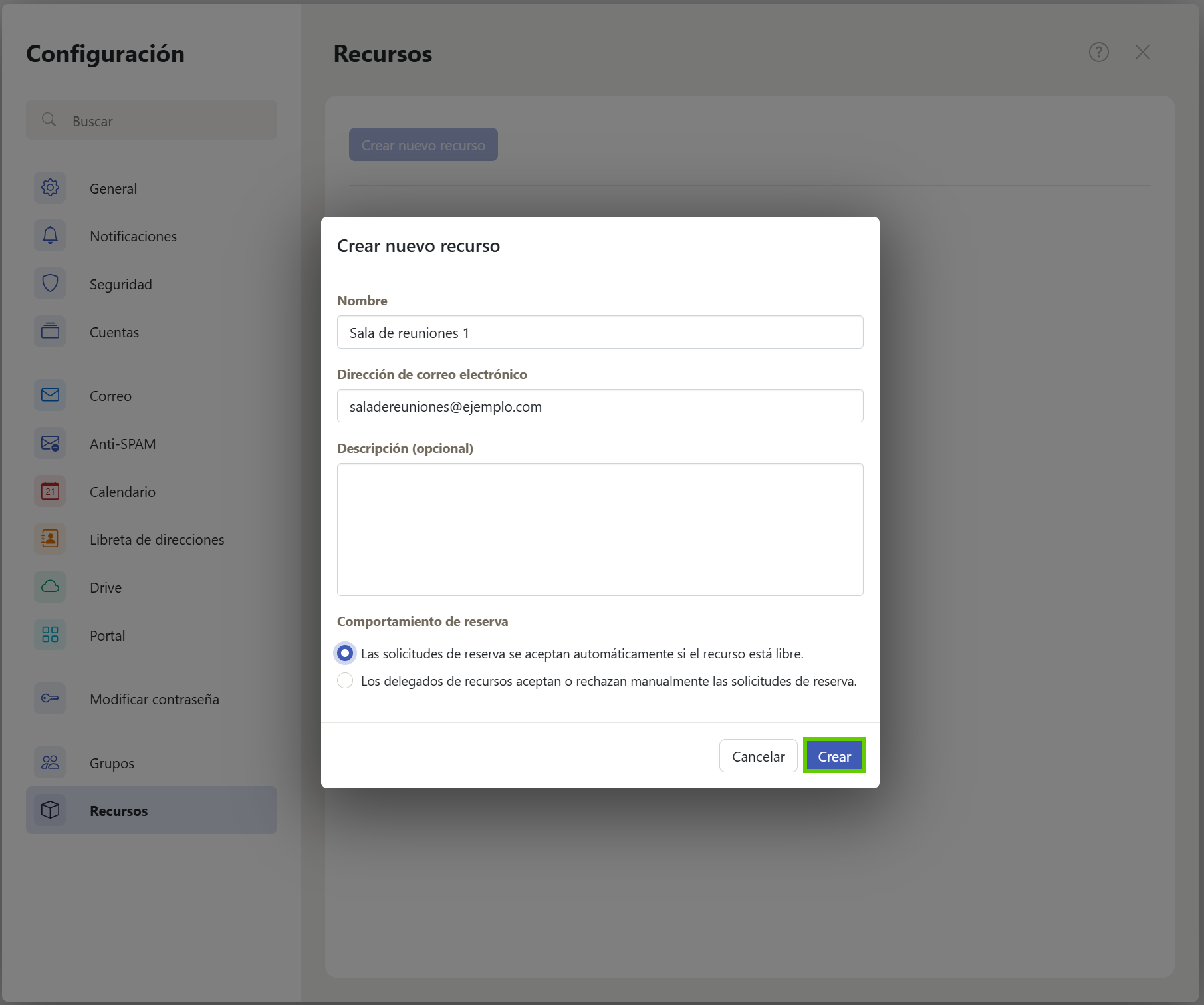
Editar un recurso
- Accede a tu cuenta de Correo Profesional/Business.
- Arriba a la derecha, haz clic en el símbolo de la rueda dentada en la barra de menús.
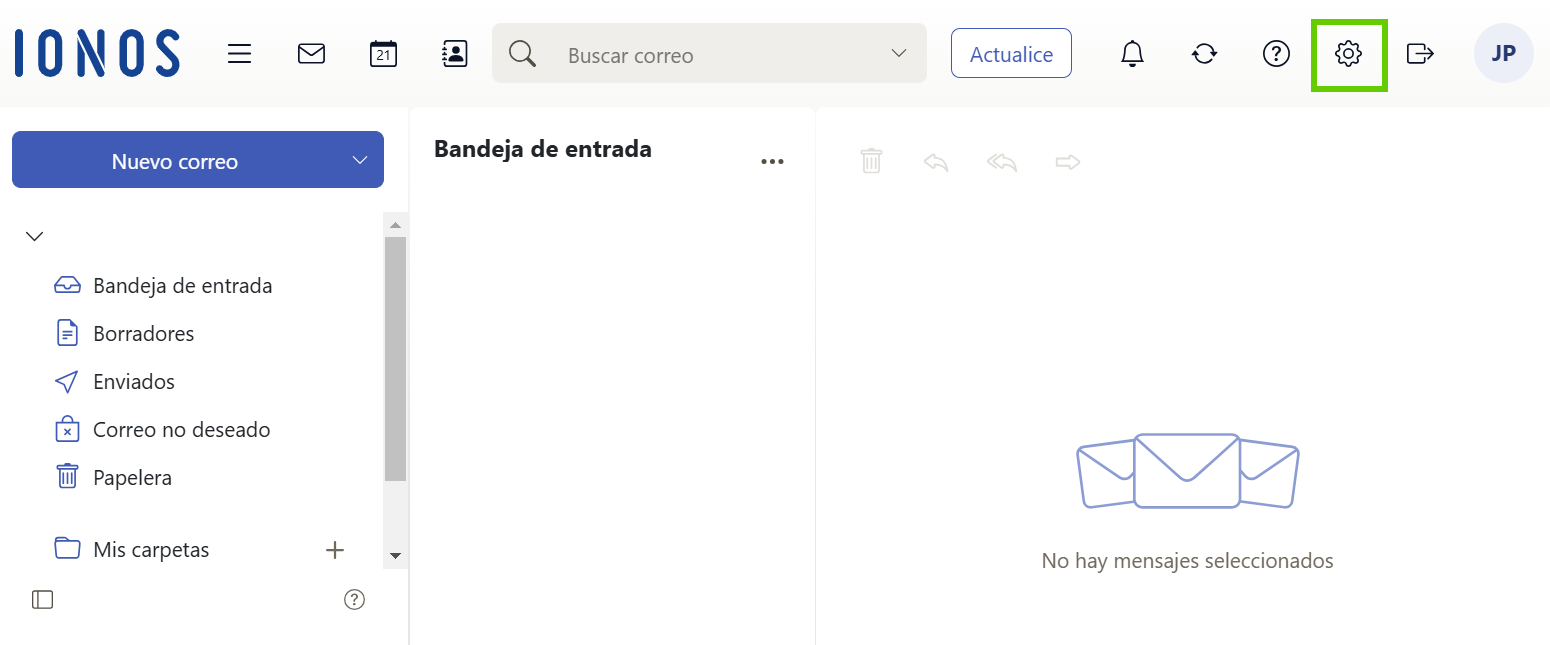
- Haz clic en Todos los ajustes…
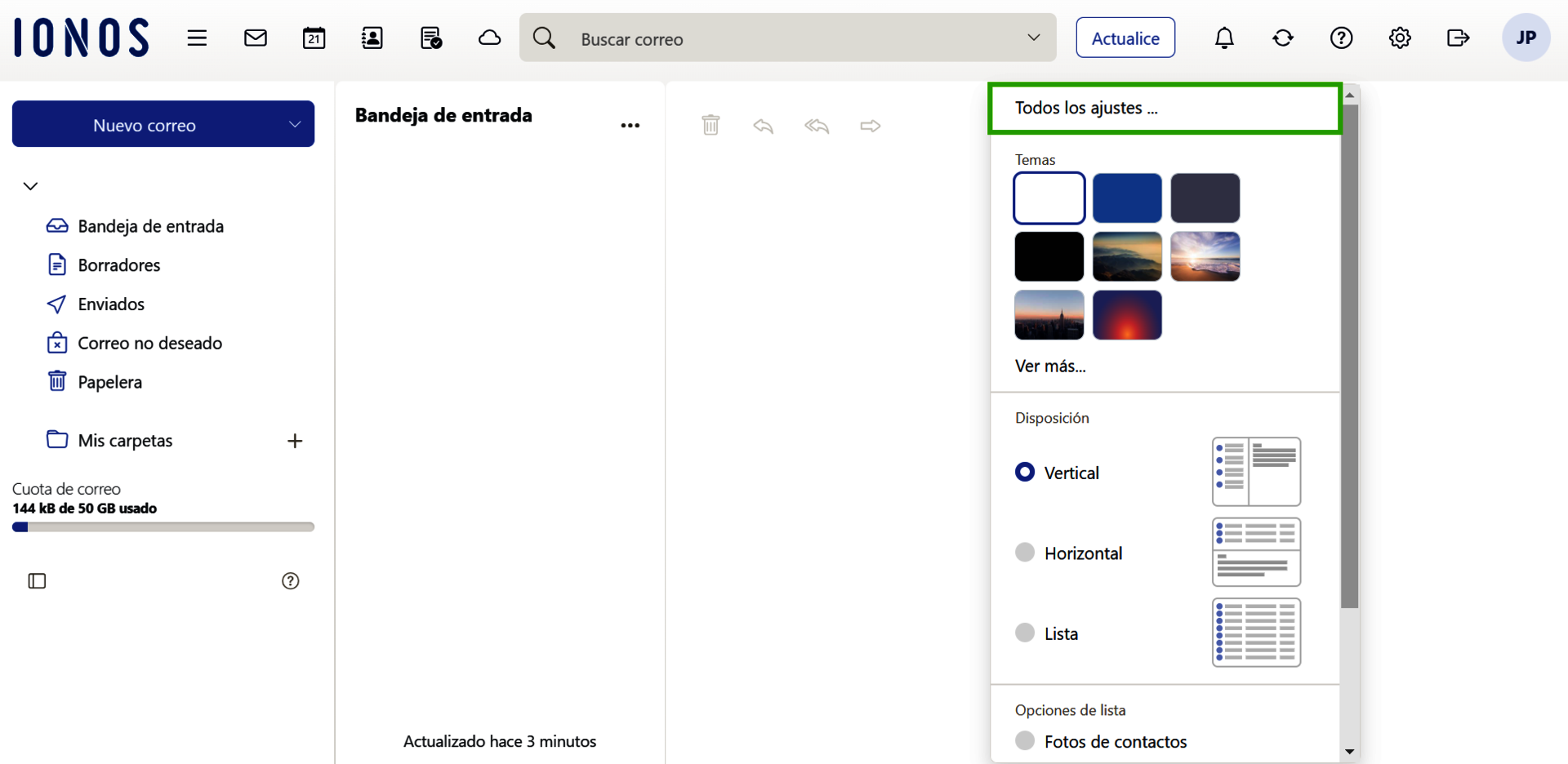
En la barra de navegación izquierda, haz clic en Recursos.
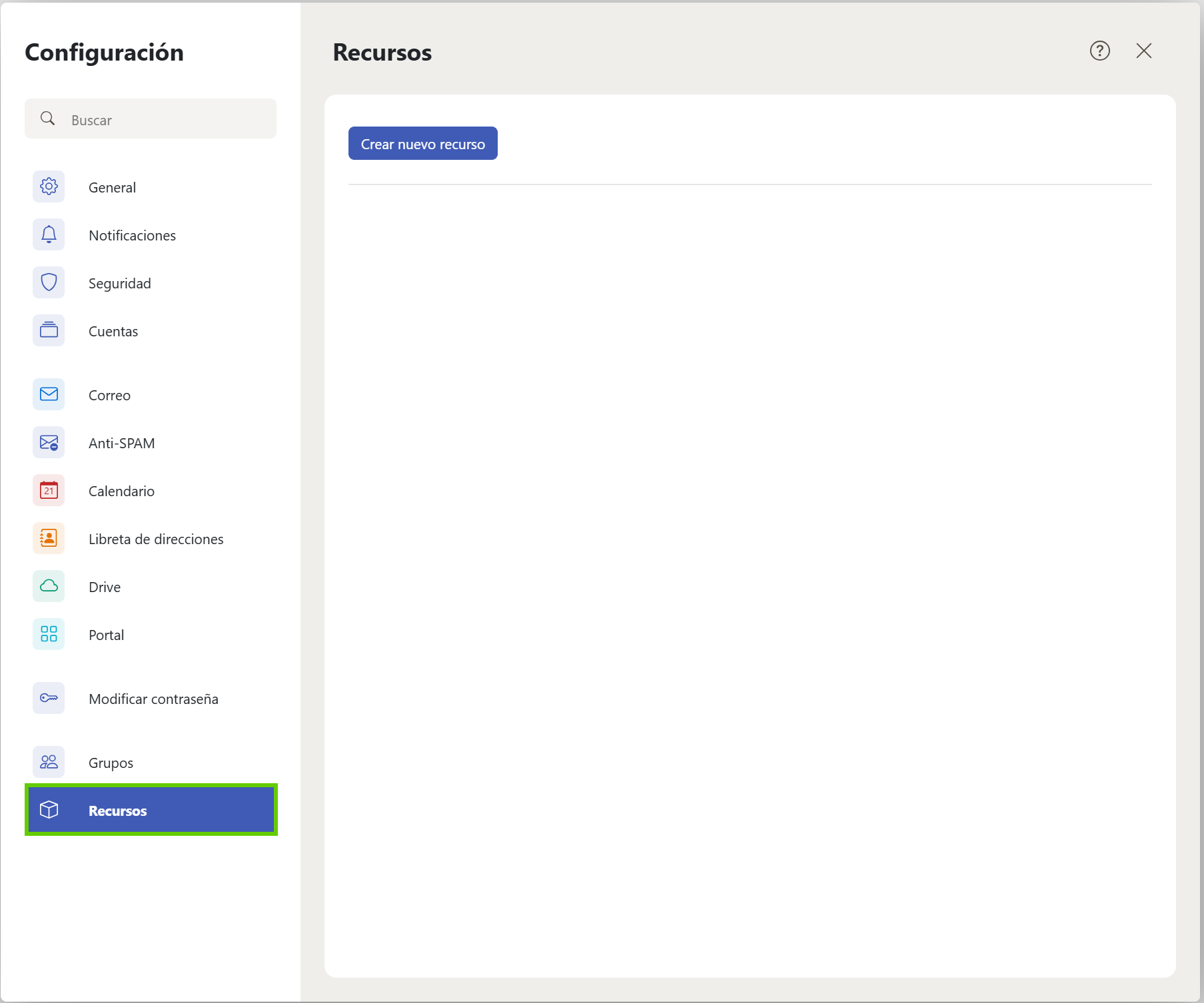
- Selecciona el recurso deseado.
- Haz clic sobre el icono del lápiz.

Realiza los cambios pertinentes.
Haz clic en Guardar.